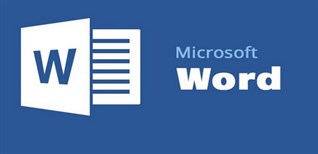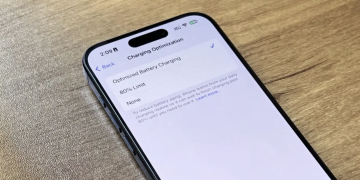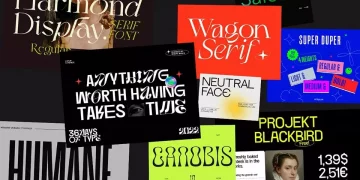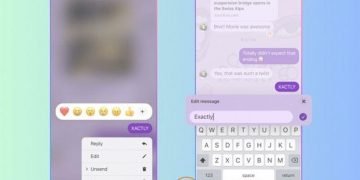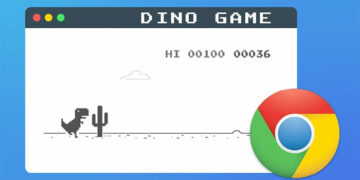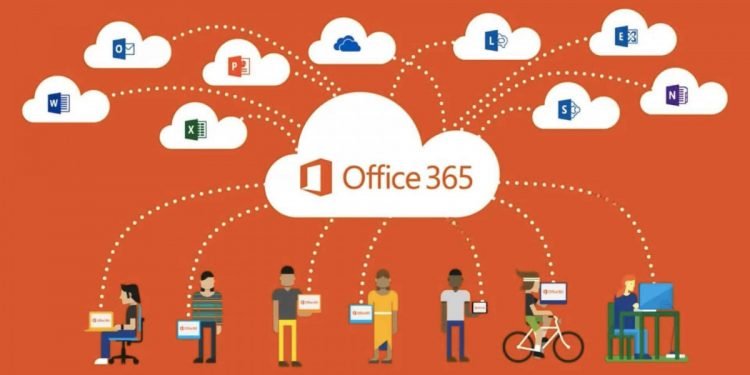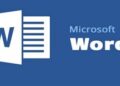Office 365 là một bộ ứng dụng văn phòng tích hợp, mang lại một loạt các tiện ích mạnh mẽ và linh hoạt cho người dùng. Được thiết kế để đáp ứng nhu cầu ngày càng cao của môi trường làm việc hiện đại, Office 365 không chỉ giới hạn ở việc cung cấp các ứng dụng cơ bản như Word, Excel và PowerPoint, mà còn tích hợp các dịch vụ đám mây như OneDrive và Outlook.
Bộ ứng dụng này không chỉ là một công cụ văn phòng truyền thống mà còn là một nền tảng tích hợp, giúp người dùng tối ưu hóa quá trình làm việc và tăng cường khả năng hợp tác. Các tính năng như chia sẻ tài liệu trực tuyến, chỉnh sửa đồng thời và truy cập từ xa mang lại sự linh hoạt đáng kể, đặt Office 365 làm một lựa chọn ưu việt cho cả cá nhân và doanh nghiệp.
Một điểm đáng chú ý là khả năng tích hợp mạnh mẽ với các ứng dụng di động, giúp người dùng tiếp cận thông tin và công việc của họ từ bất kỳ đâu, bất kỳ khi nào. Điều này không chỉ tăng cường sự tiện lợi mà còn mở ra khả năng làm việc đa nhiệm và linh hoạt trong môi trường di động ngày nay.
Office 365 là gì? Những hiểu lầm về bộ công cụ văn phòng Microsoft Office.
Microsoft Office 365 Personal là phiên bản phần mềm mới nhất được nâng cấp từ các thế hệ trước đó của Office, bao gồm phiên bản 2016 và 2019. Với sự tích hợp công nghệ điện toán đám mây tiên tiến, người dùng Office 365 có thể dễ dàng làm việc bất kể ở đâu và khi nào. Bạn sẽ không còn phải lo lắng về việc kết nối Internet mà vẫn có thể hoàn thành công việc một cách thuận tiện.
Bộ ứng dụng văn phòng Microsoft Office
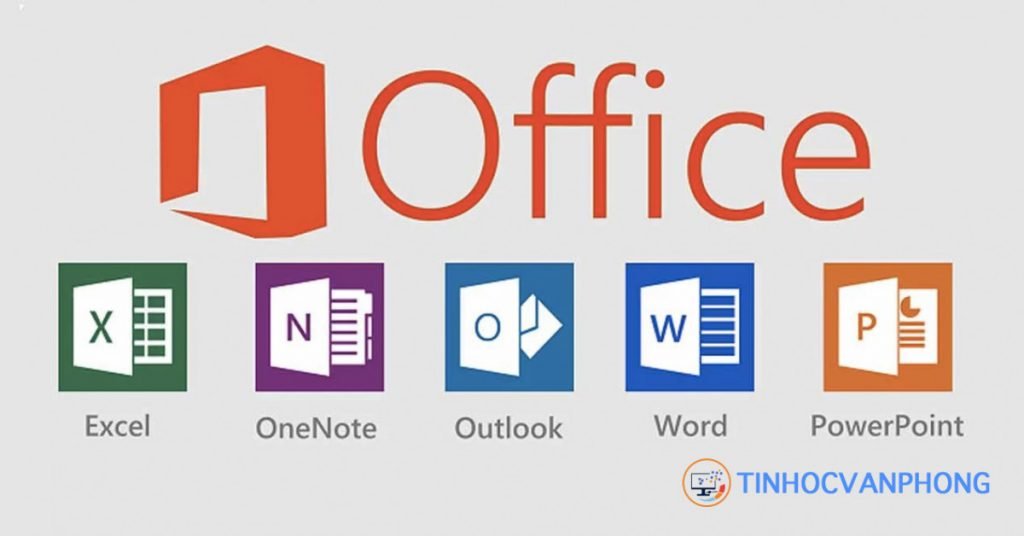
Microsoft Office (hay còn được gọi là Office) là một sản phẩm tuyệt vời của hãng công nghệ Microsoft, được phát triển như một bộ ứng dụng đa năng để hỗ trợ các công việc văn phòng. Được giới thiệu lần đầu tiên bởi ông trùm Bill Gates vào năm 1988 tại sự kiện COMDEX tại thành phố Las Vegas, Office đã nhanh chóng trở thành một trong những công cụ không thể thiếu trong cuộc sống hiện đại.
Ban đầu, bộ ứng dụng này chỉ có ba thành viên chính là Microsoft Word, Microsoft Excel và Microsoft PowerPoint. Tuy nhiên, qua nhiều năm phát triển, Microsoft đã không ngừng cải tiến và tích hợp thêm nhiều ứng dụng và tiện ích hỗ trợ khác vào bộ Office. Hiện tại, bộ Office cơ bản bao gồm các ứng dụng nổi bật như Word, Excel, PowerPoint, Access, Outlook, Onenote, Publisher, SharePoint và nhiều ứng dụng khác nữa.
Với sự đa dạng và tính năng đầy đủ của các ứng dụng trong bộ Office, người dùng có thể dễ dàng xử lý các tài liệu văn bản, tính toán, tạo ra các bài thuyết trình chuyên nghiệp, quản lý thông tin và giao tiếp hiệu quả. Bộ Office đã trở thành một công cụ hữu ích không chỉ cho các doanh nghiệp và tổ chức mà còn cả cho cá nhân trong cuộc sống hàng ngày.
Office 365 là gì?
Office 365 là một bộ công cụ văn phòng trực tuyến được cung cấp bởi Microsoft. Nó cung cấp các ứng dụng như Word, Excel, PowerPoint và Outlook để giúp người dùng tạo và quản lý tài liệu, bảng tính, bài thuyết trình và email. Ngoài ra, Office 365 còn cung cấp các tính năng đám mây cho phép người dùng lưu trữ và chia sẻ tài liệu trực tuyến, cũng như làm việc cùng nhau trên cùng một tài liệu từ xa. Điều này giúp tăng tính linh hoạt và hiệu quả trong công việc của người dùng.
Được ra mắt từ năm 2011, Office 365 được coi là phiên bản tiến bộ hơn của Microsoft Office truyền thống với tính năng đặc biệt là tích hợp công nghệ điện toán đám mây. Điều này cho phép người dùng có thể truy cập và sử dụng các ứng dụng văn phòng bất kỳ lúc nào, ở bất cứ đâu và chia sẻ tài liệu trực tuyến với những người khác.
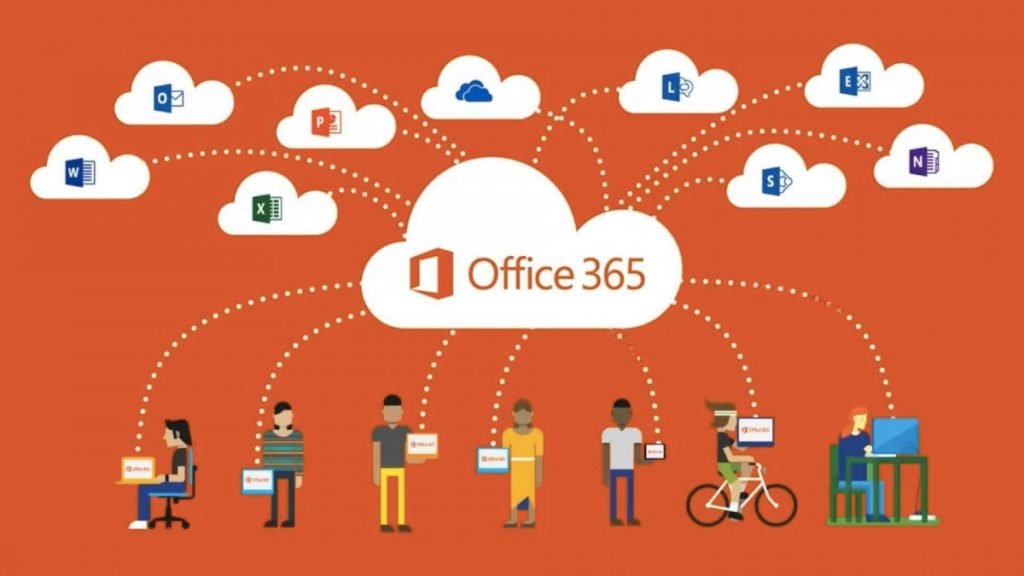
Bên cạnh đó, bộ Office 365 còn được cung cấp trên nhiều nền tảng và thiết bị khác nhau như máy tính để bàn, máy tính bảng và điện thoại thông minh. Và tất nhiên, tất cả dữ liệu trên các thiết bị này đều được đồng bộ hóa theo thời gian thực.
Ngoài các ứng dụng cơ bản, Office 365 còn cung cấp nhiều dịch vụ khác để phục vụ cho các tổ chức và doanh nghiệp như Publisher, Planner, Exchange, Skype, Yammer, Microsoft Teams,… Tất cả đều giúp tăng cường hiệu suất làm việc và tương tác trong công việc hàng ngày.
Các tính năng đặc biệt của Office 365 so với các phiên bản Office khác là gì?
Vậy Office 365 có gì khác biệt so với các phiên bản trước đây như Office 2016, Office 2019,… mà chúng ta thường nghe đến? Điểm khác biệt lớn nhất nằm ở nền tảng hoạt động của hai phiên bản này, khi Office 365 đã được đưa lên đám mây trong khi các bản Office 2016 hay 2019 là những ứng dụng sử dụng offline trên máy tính cá nhân.
Trong khi người dùng chỉ có thể mua bộ Office 2016 hay 2019 dưới dạng gói một lần và thanh toán một lần duy nhất, Office 365 lại cung cấp hình thức thanh toán theo khoản phí nhỏ hàng tháng hoặc hàng năm như một dịch vụ. Ngoài ra, các gói Office trước đây được đóng gói cố định, có nghĩa là người dùng không thể cập nhật những tính năng mới mà chỉ có thể cập nhật bảo mật. Điều này có nghĩa là nếu muốn nâng cấp lên phiên bản mới hơn, người dùng phải mua một bộ Office hoàn chỉnh khác và tiến hành cài đặt lại từ đầu.
Office 365 và Microsoft 365 có những khác biệt gì?
Thực tế thì Microsoft 365 là một phiên bản nâng cấp của Office 365. Vào ngày 21 tháng 4 năm 2020, Office 365 đã chính thức được đổi tên thành Microsoft 365. Và đương nhiên, Microsoft 365 vẫn giữ lại toàn bộ các ứng dụng quen thuộc trong Office và hứa hẹn sẽ tiếp tục phát triển và cải tiến thêm nhiều tính năng mới, tiện ích hữu ích và đáp ứng đầy đủ các nhu cầu của người dùng.
Các ứng dụng trong bộ Office 365.
Với hơn 40 ứng dụng đa dạng trong bộ Microsoft 365, mỗi ứng dụng đều được thiết kế riêng cho từng nhóm người dùng, công việc và mục đích khác nhau. Có thể nói rằng, chúng ta có thể phân loại các tính năng này thành các nhóm sau đây:
Ứng dụng Office 365
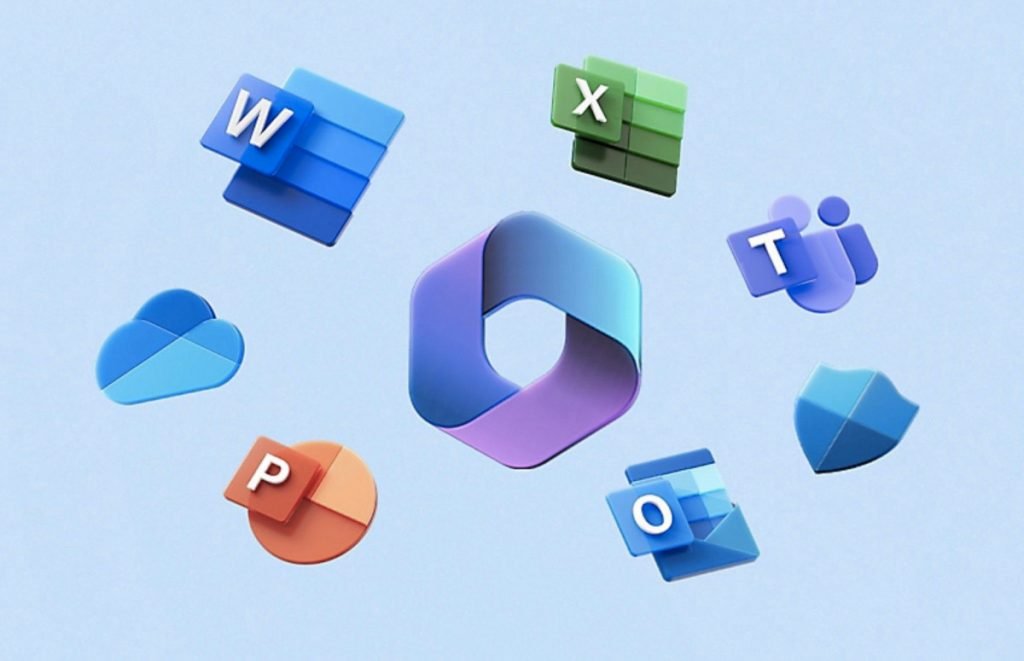
Một trong những gói ứng dụng văn phòng kinh điển của Microsoft Office không thể không nhắc đến chính là:
- Word – công cụ xử lý văn bản thông dụng và mạnh mẽ
- Excel – phần mềm tính toán và quản lý dữ liệu hiệu quả
- PowerPoint – ứng dụng tạo và trình chiếu bài thuyết trình chuyên nghiệp
- Microsoft OneNote – công cụ ghi chú và tổ chức thông tin linh hoạt
- Publisher – phần mềm thiết kế và xuất bản các tài liệu đa dạng
- Access – ứng dụng quản lý cơ sở dữ liệu đơn giản và tiện lợi.
Email và lịch
Kết nối, sắp xếp và quản lý thời gian của bạn một cách khoa học thông qua email doanh nghiệp, lịch và danh bạ, tất cả đều được tích hợp trong một nền tảng duy nhất.
- Outlook
- Exchange
- Bookings
Tin nhắn, cuộc họp và thoại
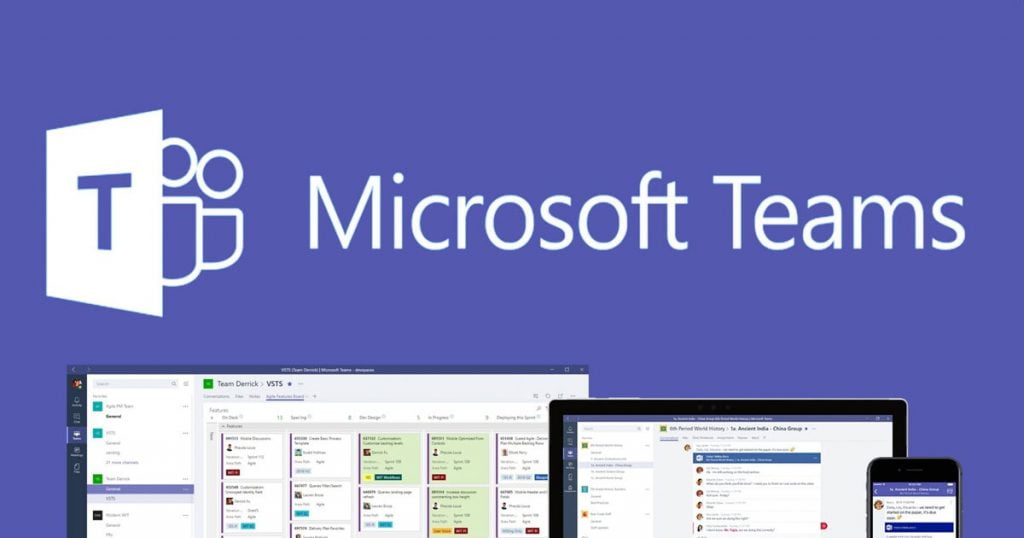
Các công cụ cho phép chúng ta dễ dàng liên lạc và trao đổi ý kiến, thông báo và thảo luận về các vấn đề quan trọng. Chính vì vậy, việc sử dụng tin nhắn, cuộc họp và thoại là rất cần thiết trong môi trường làm việc hiện đại ngày nay.
Mang đến cho bạn những trải nghiệm cuộc họp tuyệt vời hơn với tính năng gọi thông minh và trung tâm tập trung hoàn hảo cho các cuộc họp, trò chuyện, chia sẻ nội dung và cuộc gọi – đó là Skype và Microsoft Teams.
Mạng xã hội và mạng nội bộ.
Hãy tạo liên kết và đoàn kết toàn bộ tổ chức của bạn thông qua mạng nội bộ di động thông minh cùng với mạng xã hội doanh nghiệp Yammers và SharePoints.
File and Content
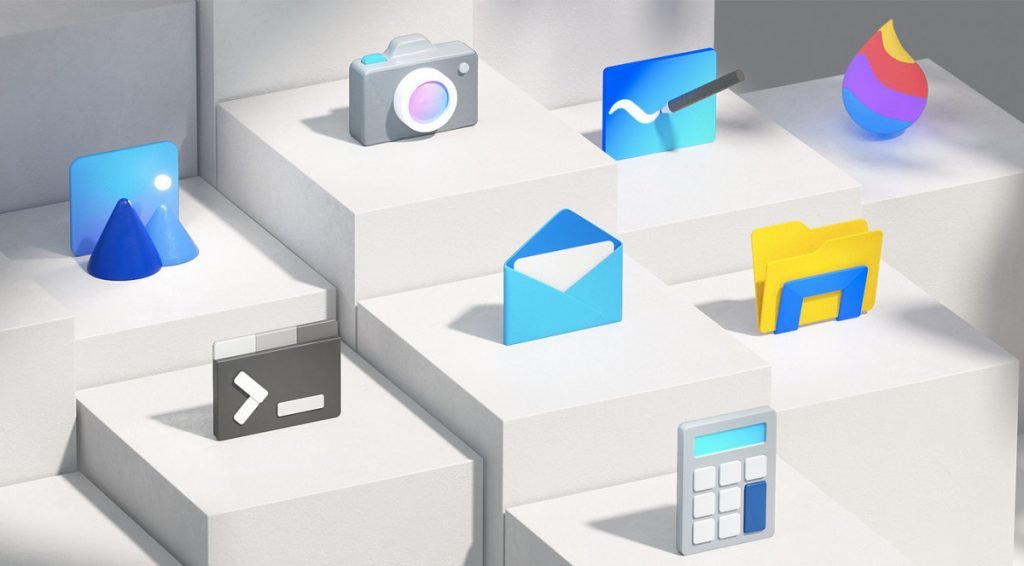
Trải nghiệm truy cập tệp từ bất kỳ thiết bị nào, vào bất kỳ lúc nào với OneDrive. Tương tác thông minh và nhanh chóng với video trên Stream để tạo ra những nội dung đặc sắc và hấp dẫn. Sử dụng Sway để tạo ra những bài thuyết trình đầy sáng tạo và ấn tượng. Và không quên Forms, công cụ giúp bạn tạo ra các danh sách một cách dễ dàng và thuận tiện. Cùng khám phá và tận hưởng những tính năng tuyệt vời này ngay hôm nay!
Quản lý công việc
Quản lý công việc là quá trình tổ chức và điều phối các hoạt động trong một dự án hoặc công việc nhằm đạt được mục tiêu đã đề ra. Nó bao gồm việc lập kế hoạch, phân công nhiệm vụ, giám sát tiến độ và đánh giá kết quả. Quản lý công việc là một yếu tố quan trọng để đảm bảo sự hiệu quả và thành công của một dự án hoặc công việc.
Quản lý công việc hiệu quả cho mỗi cá nhân, nhóm và tổ chức là điều cần thiết để đạt được thành công. Và để giúp bạn làm điều đó, chúng tôi đã phát triển các công cụ đặc biệt như Planner, Power Apps, Power Automate và Power Virtual Agents.
- Planner sẽ giúp bạn lập kế hoạch và quản lý công việc của mình một cách dễ dàng và hiệu quả. Bạn có thể tạo các danh sách công việc, gán người thực hiện và theo dõi tiến độ chỉ bằng vài cú nhấp chuột.
- Power Apps sẽ giúp bạn tạo ra các ứng dụng kinh doanh tùy chỉnh một cách nhanh chóng và dễ dàng. Bạn có thể tương tác với dữ liệu và quy trình của tổ chức một cách thông minh và linh hoạt.
- Power Automate sẽ giúp bạn tự động hóa các quy trình kinh doanh của mình, giúp tiết kiệm thời gian và nâng cao hiệu quả làm việc. Bạn có thể tự động gửi email, tạo nhiệm vụ và thực hiện các hành động khác chỉ bằng vài bước đơn giản.
- Cuối cùng, Power Virtual Agents sẽ giúp bạn tạo ra các trợ lý ảo thông minh để hỗ trợ khách hàng và nhân viên của mình. Bạn có thể đào tạo và cấu hình chúng để giải quyết các vấn đề phổ biến và giúp đỡ người dùng một cách nhanh chóng và hiệu quả.
Với những công cụ này, việc quản lý công việc và tự động hóa quy trình kinh doanh sẽ trở nên dễ dàng và tiết kiệm thời gian hơn bao giờ hết. Hãy sử dụng chúng ngay để đạt được thành công trong công việc của bạn!
Advanced Analysis
Tận dụng sức mạnh của MyAnalytics và Power BI Pro để làm việc thông minh hơn với thông tin chuyên sâu về năng suất cá nhân và tổ chức. Bạn có thể đưa ra quyết định nhanh chóng và chính xác với sự hỗ trợ của chức năng phân tích nâng cao.
Ngoài ra, Microsoft còn cung cấp hơn 40 ứng dụng và dịch vụ bổ sung cho các công việc chuyên biệt khác nhau. Và đặc biệt, họ cũng cung cấp các bộ bảo vệ như Microsoft 365, bộ bảo vệ cho Điểm cuối và bộ bảo vệ cho Danh tính, giúp bảo vệ thông tin và dữ liệu của doanh nghiệp vừa và lớn một cách an toàn và hiệu quả.
Các gói Microsoft 365 hiện tại đang được cung cấp.
Microsoft 365 là một bộ phần mềm được chia thành nhiều phiên bản khác nhau dành cho các đối tượng và mục đích sử dụng khác nhau. Điều này cho phép người dùng có thể lựa chọn theo nhu cầu của mình, từ việc truy cập trực tuyến hay cài đặt offline cho đến việc chọn những ứng dụng cần thiết nhất cho cá nhân hoặc tổ chức của mình. Khi đăng ký sử dụng, người dùng sẽ được cung cấp đầy đủ các bản Office 365 để tải về, cùng với các bản vá lỗi và cập nhật mới nhất, đồng thời được hỗ trợ bởi đội ngũ Microsoft và cộng đồng người dùng đông đảo của Office 365.
Hiện tại, Microsoft đang cung cấp 3 gói Microsoft 365 với nhiều cấp độ khác nhau, bao gồm:…
Bộ ứng dụng Microsoft 365 cho gia đình
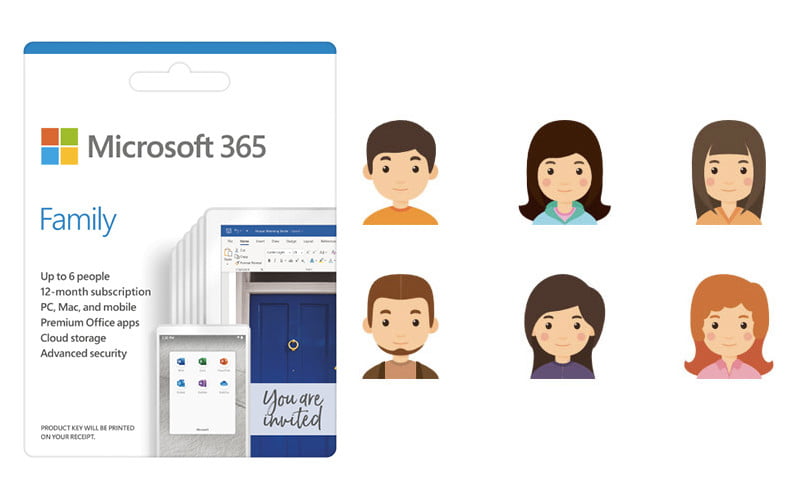
Gói Microsoft 365 Family cũng cho phép bạn chia sẻ gói dịch vụ của mình với gia đình tối đa sáu người, và sử dụng các ứng dụng trên nhiều thiết bị như máy tính, máy Mac, máy tính bảng và điện thoại. Đây là một giải pháp hoàn hảo để cả gia đình có thể cùng truy cập và sử dụng các ứng dụng Microsoft mà không cần phải mua nhiều gói riêng lẻ. Với Microsoft Family, việc chia sẻ và quản lý thuê bao trở nên dễ dàng và tiết kiệm chi phí hơn bao giờ hết. Hãy trải nghiệm ngay để cả gia đình cùng tận hưởng những tiện ích của Microsoft!
Bộ ứng dụng Microsoft 365 cho doanh nghiệp
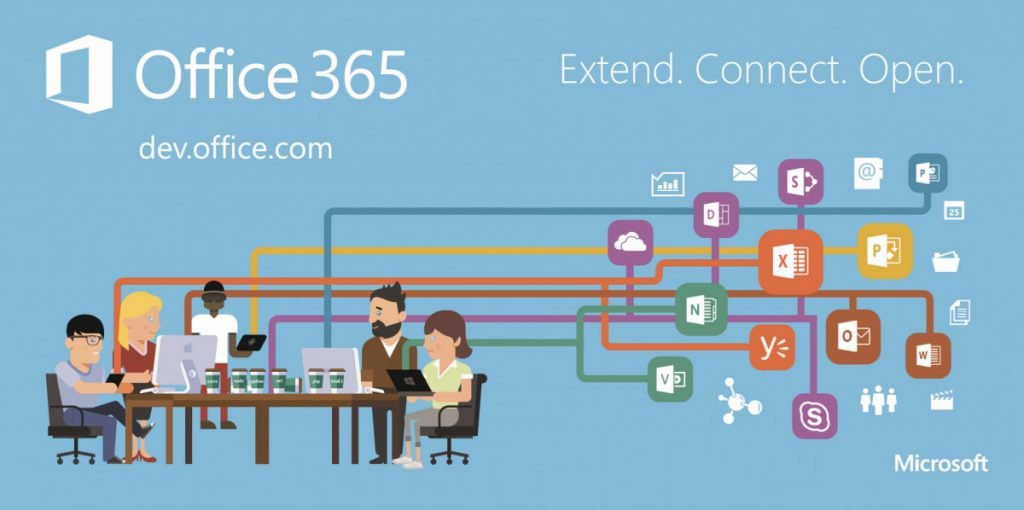
Có thể nói rằng Office 365 đã được tạo ra để phục vụ cho các tổ chức và doanh nghiệp, và điều này hoàn toàn đúng. Hiện nay, Microsoft đang tập trung và điều chỉnh các sản phẩm của mình để phù hợp hơn với người dùng chính là các tổ chức và doanh nghiệp. Đặc biệt, đối với các doanh nghiệp vừa và nhỏ, Microsoft cung cấp ba bộ Office 365 sau đây với mục tiêu chính là tạo ra một mạng lưới chia sẻ thông tin rộng rãi.
- Microsoft 365 Business Basic: Bộ ứng dụng này cung cấp các tính năng cơ bản như Word, Excel và PowerPoint, giúp cho việc làm việc và giao tiếp trong doanh nghiệp trở nên dễ dàng và hiệu quả hơn.
- Microsoft 365 Business Standard: Nếu bạn muốn có thêm các tính năng như Outlook, OneDrive và Teams, bộ ứng dụng này sẽ là lựa chọn hoàn hảo. Nó cung cấp một gói đầy đủ các công cụ để quản lý email, lưu trữ tài liệu và làm việc nhóm.
- Microsoft 365 Business Premium: Đây là bộ ứng dụng cao cấp nhất dành cho doanh nghiệp, bao gồm tất cả các tính năng của Business Standard và thêm các tính năng bảo mật và quản lý nhân viên. Điều này giúp cho việc quản lý doanh nghiệp trở nên đơn giản và an toàn hơn.
Ngoài ra, Microsoft cũng cung cấp các ứng dụng khác trong bộ Office 365 dành cho doanh nghiệp, nhằm đáp ứng nhu cầu và yêu cầu đa dạng của từng tổ chức. Với sự phát triển không ngừng, Microsoft 365 đang trở thành một công cụ không thể thiếu cho các doanh nghiệp hiện đại.
Gói Microsoft 365 dành cho doanh nghiệp lớn
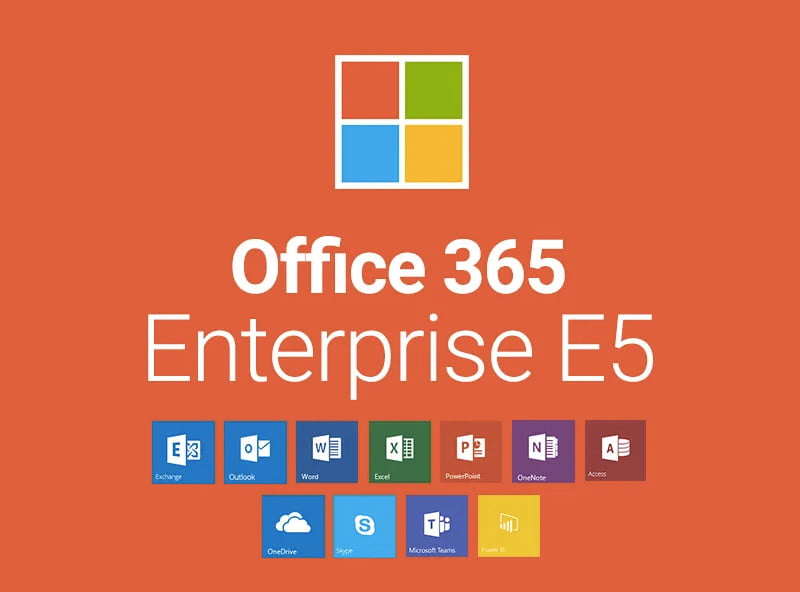
Nếu chúng ta đã có các bộ Office dành cho các doanh nghiệp vừa và nhỏ, thì tất nhiên cũng sẽ có các gói dành cho những doanh nghiệp lớn (Entrepreneur). Và đối với phân khúc này, Microsoft đã cung cấp thêm những công cụ hỗ trợ cao cấp hơn như Power BI, MyAnalytics,… cùng các phần mềm quản lý công việc như Planner, PowerApp, Power Automate.
- Microsoft 365 E3 – giải pháp toàn diện cho doanh nghiệp lớn, cung cấp các tính năng nâng cao để quản lý và tối ưu hóa hoạt động kinh doanh.
- Microsoft 365 E5 – gói dịch vụ cao cấp nhất của Microsoft, mang đến những tính năng tiên tiến nhất để giúp doanh nghiệp tăng cường bảo mật và hiệu suất làm việc.
- Microsoft 365 F3 – giải pháp dành cho các doanh nghiệp nhỏ và vừa, cung cấp các công cụ cơ bản để quản lý và tương tác với khách hàng.
Hướng dẫn tải và cài đặt Office 365 miễn phí.
Tải về Office 365.
Như đã đề cập trước đó, Microsoft cung cấp nhiều gói Office 365 khác nhau và mỗi gói đều có các thiết lập riêng biệt. Trong bài viết này, chúng tôi sẽ chỉ hướng dẫn cho những người muốn sử dụng gói cá nhân hoặc gia đình.
Lưu ý: trước khi tải xuống Microsoft 365, người dùng cần phải có mã sản phẩm (hoặc mã chia sẻ nếu sử dụng gói Family). Đối với lần cài đặt đầu tiên, người dùng cần phải quy đổi mã sản phẩm bằng cách truy cập vào office.com/setup, sau đó đăng nhập bằng tài khoản đã đăng ký và nhập mã sản phẩm để quy đổi thành mã mới để tiến hành cài đặt.
Sau đó, người dùng có thể làm theo các bước sau để cài đặt Office 365:
Bước 1: Truy cập vào trang www.office.com và nếu chưa đăng nhập, hãy chọn Đăng nhập.
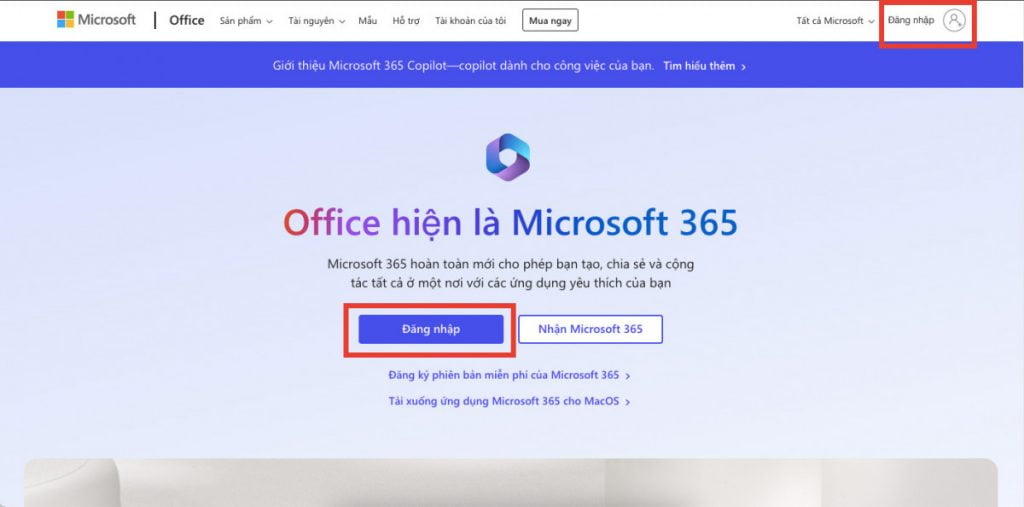
Hoặc bạn có thể đăng nhập bằng tài khoản đã liên kết với phiên bản Office này (tài khoản Microsoft, tài khoản cơ quan hoặc trường học,…)
Bước 2: Sau khi đăng nhập, từ trang chủ của Office, chọn Cài đặt và hơn thế nữa > Cài đặt ứng dụng Microsoft 365 (Phiên bản 64 bit sẽ được cài đặt mặc định).
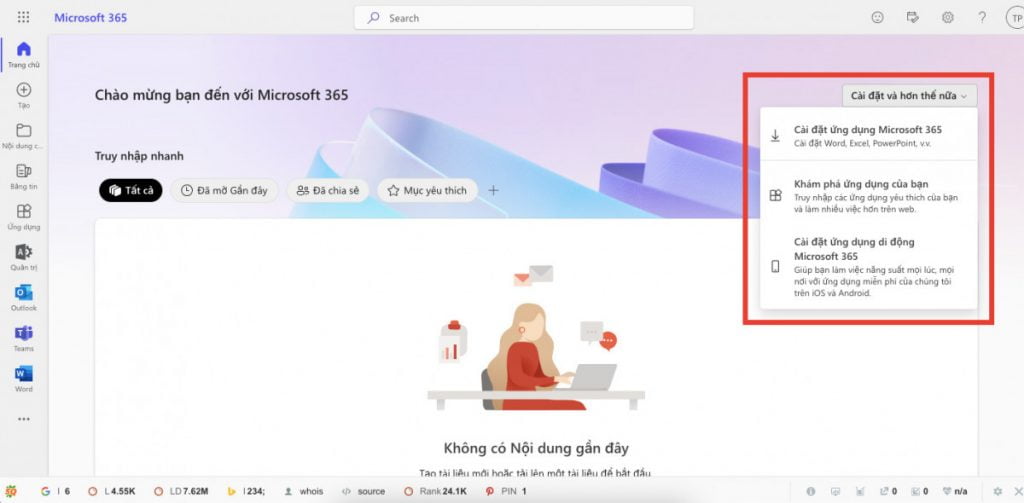
Cài đặt Office 365
Cài đặt office 365 là quá trình cài đặt và sử dụng bộ ứng dụng văn phòng của Microsoft, bao gồm các công cụ như Word, Excel, PowerPoint và Outlook. Điều này cho phép người dùng có thể tạo, chỉnh sửa và chia sẻ tài liệu văn bản, bảng tính, bài thuyết trình và email một cách dễ dàng và hiệu quả hơn. Việc cài đặt Office 365 cũng cung cấp cho người dùng nhiều tính năng và lợi ích, bao gồm khả năng truy cập từ xa, tích hợp đám mây và bảo mật cao. Vì vậy, việc cài đặt Office 365 là rất quan trọng để đảm bảo sự hiệu quả và tiện lợi trong công việc hàng ngày.
Bước 1: Sau khi tải xuống thành công Office 365 theo hướng dẫn trên, tiến hành chạy file OfficeSetup để bắt đầu quá trình cài đặt.
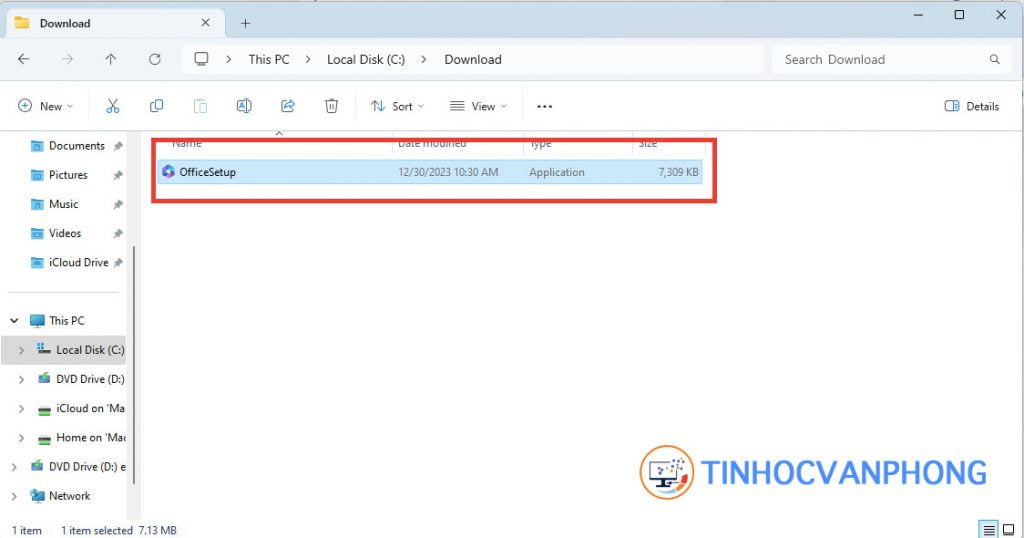
Bước 2: Quá trình cài đặt sẽ được diễn ra tự động, chúng ta chỉ cần đợi quá trình cài đặt hoàn tất.
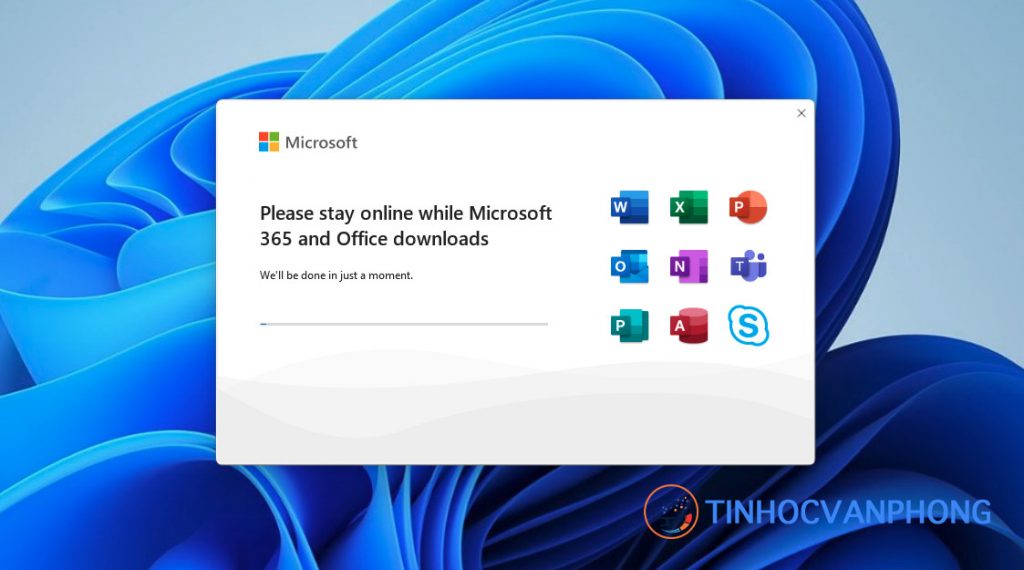
Bước 3: Đợi cho quá trình cài đặt hoàn tất, một thông báo sẽ hiện lên với nội dung “You’re all set!“. Nhưng vậy Office đã được cài đặt thành công. Nhấn vào nút Close để hoàn tất quá trình.
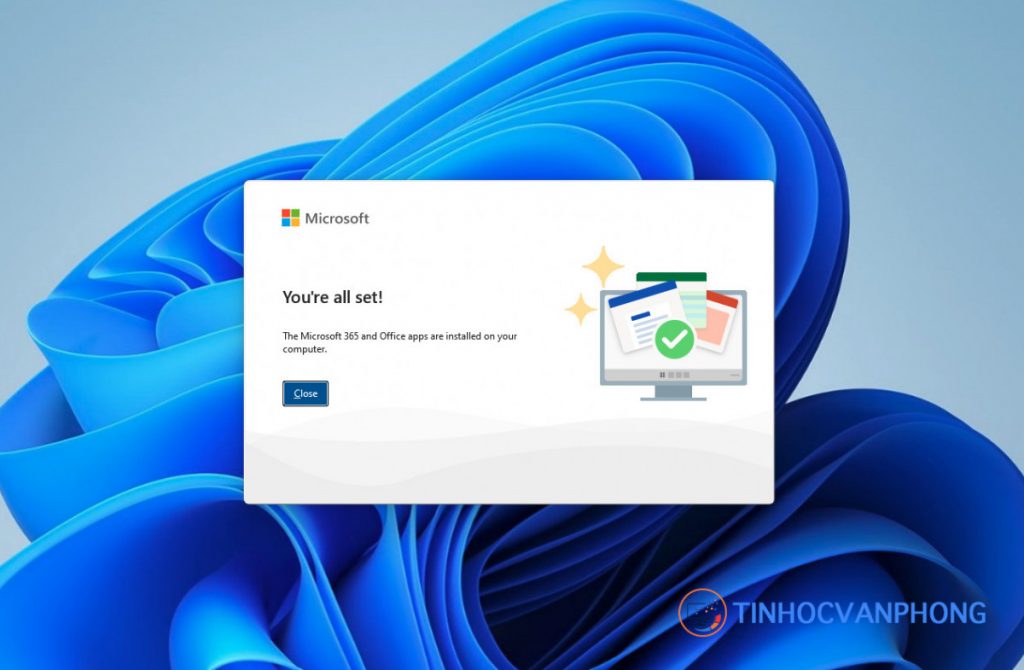
Bước 4: Sau khi cài đặt xong, màn hình chính sẽ hiển thị kho ứng dụng của Microsoft 365. Để sử dụng một ứng dụng trong bộ Microsoft 365, chỉ cần nhấp chuột vào biểu tượng của ứng dụng mà bạn muốn sử dụng.
Tổng kết về Microsoft 365 và Office 365.
Đó là những điều cơ bản về Office 365, hay còn được gọi là Microsoft 365, mà chúng ta đã biết. Hy vọng rằng những thông tin này sẽ hữu ích cho người dùng Windows và tất cả các bạn học tin học văn phòng.